FreeCAD에서 STL -> Step, igs 로 변환하는 법
3D프린터 파일인 STL은 객체의 외형을 삼각형 메쉬로 표현하기 때문에 설계 프로그램에서 편집이 어렵습니다. Creo 에서 슈링크랩으로 변환 후 솔리드화를 거치면 가능한데, 일부 모델링은 품질을 10단계 최고로 올려도 디테일이 좋지 않네요.
이는, 폴리곤의 밀도가 부족할 경우에 발생하는데, 슈링크랩의 품질을 최고로 설정하여도 경계가 부드럽지 않거나 모서리가 제대로 표현되지 않는다..
FreeCAD를 이용해서 솔리드화까지 해서 저장을 한 후 Creo 에서 다시 읽으니 모델링도 깨지지 않고 비교적 잘 나옵니다.
다만 모델링의 형상이 복잡하고 Size가 큰 데이타는 Freecad 에서 읽을 때 버벅거리거나
Step 이나 igs 로 변환 시 갑자기 프로그램이 종료된다거나 하는 문제는 있습니다..
FreeCAD를 다운로드하여 설치하세요.
아래 단계별로 따라해보시면 됩니다.
1. FreeCAD에서 stl 파일을 Open 합니다.
(New를 클릭하고 가져오기를 클릭합니다)
2. FreeCAD 좌측 콤보 보기 창에서 Body 모델명 클릭해주고,
상단 메뉴 > 부품 ->>> 메쉬를 이용하여 모양 생성 선택
3. Sewing 공차: 공차가 작을수록 미세합니다.
보통 0.1 입력
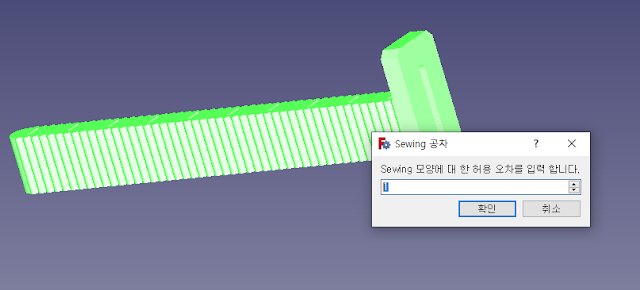 |
| Sewing 공차 입력 |
4. 완료 후 좌측 윈도우창의 초기 Data 는 삭제합니다.
(필요없음)
4-1. Creat a copy 에서 모양 수정을 클릭합니다.
5. 메뉴 아래에 Part 를 선택하고, 고급 유틸리티를 선택합니다.
6. 세이프 만들기 윈도우창에서 [쉘에서 솔리드] 선택
>> 만들기 클릭합니다.

(만들기 클릭 전에 메인 창에 모델링을 전체 선택합니다. 마우스로 클릭
7. 좌측 세이프 만들기 윈도우창에 닫기를 클릭하면 됩니다.
8. 좌측 윈도우창 Body001은 삭제합니다.
 |
| Body001 삭제, 아래 Solid라고 된 게 솔리드화 모델입니다. |
9. 좌측 윈도우창 Solid를 선택하고, 파일 메뉴 > 내보내기 클릭합니다. Iges 나 step 로 저장을 합니다.
파일이 준비되면, Creo 에서 다시 열어서 편집하면 됩니다.
Tags:
How to Design






